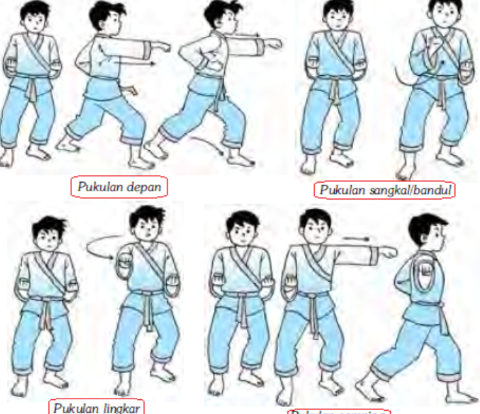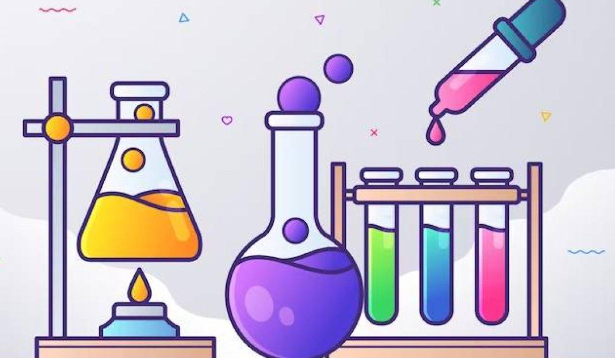HP Infinix adalah merek smartphone yang berasal dari Hong Kong dan didirikan pada tahun 2013. Merek ini terkenal karena menyediakan smartphone berkualitas dengan harga yang terjangkau. Infinix memiliki berbagai model smartphone yang menawarkan fitur-fitur canggih dan desain yang menarik. Beberapa fitur unggulan dari HP Infinix termasuk kamera berkualitas tinggi, baterai tahan lama, dan performa yang cepat.
Kenapa Penting untuk Memperbarui HP Infinix
Memperbarui HP Infinix sangat penting untuk menjaga kinerja dan keamanan perangkat Anda. Saat Anda memperbarui perangkat Anda, Anda akan mendapatkan manfaat seperti perbaikan keamanan dan bug, peningkatan kinerja, dan fitur baru yang diperbarui.
Salah satu manfaat utama memperbarui HP Infinix adalah meningkatkan keamanan perangkat Anda. Setiap pembaruan firmware biasanya mencakup perbaikan keamanan yang dirancang untuk melindungi perangkat Anda dari ancaman keamanan terbaru. Dengan memperbarui perangkat Anda secara teratur, Anda dapat memastikan bahwa Anda memiliki perlindungan terbaru terhadap serangan malware dan virus.
Selain itu, pembaruan juga dapat memperbaiki bug dan masalah lainnya yang mungkin ada di perangkat Anda. Bug adalah masalah kecil yang dapat mempengaruhi kinerja perangkat Anda atau mengganggu penggunaan sehari-hari. Dengan memperbarui perangkat Anda, Anda dapat memperbaiki bug ini dan memastikan bahwa perangkat Anda berjalan dengan lancar.
Cara Memperbarui HP Infinix Secara Manual
Ada dua cara utama untuk memperbarui HP Infinix, yaitu secara manual dan dengan bantuan aplikasi. Jika Anda ingin memperbarui perangkat Anda secara manual, berikut adalah panduan langkah demi langkahnya:
1. Langkah pertama adalah mengunduh firmware terbaru untuk perangkat Anda. Anda dapat mengunjungi situs web resmi Infinix atau mencari firmware terbaru untuk model perangkat Anda. Pastikan Anda mengunduh firmware yang sesuai dengan model dan nomor versi perangkat Anda.
2. Setelah mengunduh firmware, salin file tersebut ke penyimpanan internal perangkat Anda. Pastikan file firmware berada di direktori utama penyimpanan internal dan bukan di dalam folder lain.
3. Setelah itu, buka aplikasi Pengaturan di perangkat Anda dan gulir ke bawah hingga menemukan opsi “Tentang Telepon” atau “Tentang Perangkat”. Ketuk opsi ini untuk membuka pengaturan perangkat.
4. Di dalam pengaturan perangkat, cari opsi “Pembaruan Sistem” atau “Pembaruan Perangkat Lunak”. Ketuk opsi ini untuk membuka menu pembaruan sistem.
5. Di menu pembaruan sistem, Anda akan melihat opsi “Periksa Pembaruan” atau “Periksa Pembaruan Sistem”. Ketuk opsi ini untuk memeriksa apakah ada pembaruan firmware yang tersedia.
6. Jika ada pembaruan yang tersedia, Anda akan melihat opsi “Unduh dan Pasang” atau “Unduh Pembaruan”. Ketuk opsi ini untuk memulai proses pengunduhan dan instalasi pembaruan.
7. Setelah pembaruan selesai diunduh, perangkat Anda akan secara otomatis memulai proses instalasi. Pastikan perangkat Anda terhubung ke jaringan Wi-Fi yang stabil dan memiliki daya baterai yang cukup sebelum memulai proses instalasi.
8. Setelah instalasi selesai, perangkat Anda akan secara otomatis restart dan pembaruan akan selesai. Periksa versi firmware perangkat Anda untuk memastikan bahwa pembaruan telah berhasil diinstal.
Cara Memperbarui HP Infinix dengan Bantuan Aplikasi
Selain memperbarui perangkat secara manual, Anda juga dapat menggunakan aplikasi Infinix OTA untuk memperbarui HP Infinix Anda. OTA adalah singkatan dari Over-The-Air, yang berarti pembaruan dapat diunduh dan diinstal langsung melalui koneksi internet.
Untuk memeriksa pembaruan OTA, ikuti langkah-langkah berikut:
1. Buka aplikasi Pengaturan di perangkat Anda dan gulir ke bawah hingga menemukan opsi “Tentang Telepon” atau “Tentang Perangkat”. Ketuk opsi ini untuk membuka pengaturan perangkat.
2. Di dalam pengaturan perangkat, cari opsi “Pembaruan Sistem” atau “Pembaruan Perangkat Lunak”. Ketuk opsi ini untuk membuka menu pembaruan sistem.
3. Di menu pembaruan sistem, Anda akan melihat opsi “Periksa Pembaruan” atau “Periksa Pembaruan Sistem”. Ketuk opsi ini untuk memeriksa apakah ada pembaruan firmware yang tersedia.
4. Jika ada pembaruan yang tersedia, Anda akan melihat opsi “Unduh dan Pasang” atau “Unduh Pembaruan”. Ketuk opsi ini untuk memulai proses pengunduhan dan instalasi pembaruan.
5. Setelah pembaruan selesai diunduh, perangkat Anda akan secara otomatis memulai proses instalasi. Pastikan perangkat Anda terhubung ke jaringan Wi-Fi yang stabil dan memiliki daya baterai yang cukup sebelum memulai proses instalasi.
6. Setelah instalasi selesai, perangkat Anda akan secara otomatis restart dan pembaruan akan selesai. Periksa versi firmware perangkat Anda untuk memastikan bahwa pembaruan telah berhasil diinstal.
Pastikan Baterai Penuh saat Memperbarui HP Infinix
Saat memperbarui HP Infinix Anda, sangat penting untuk memastikan bahwa baterai perangkat Anda terisi penuh. Proses pembaruan dapat memakan waktu yang lama dan menggunakan banyak daya baterai. Jika baterai perangkat Anda tidak cukup penuh, ada risiko bahwa pembaruan tidak akan berhasil atau perangkat Anda mati selama proses pembaruan.
Untuk mengisi baterai perangkat Anda sebelum memperbarui, ikuti langkah-langkah berikut:
1. Sambungkan perangkat Anda ke charger yang sesuai dan pastikan charger tersebut terhubung dengan sumber daya yang stabil.
2. Biarkan perangkat Anda terhubung ke charger selama beberapa jam atau sampai baterai terisi penuh. Pastikan Anda tidak menggunakan perangkat saat mengisi baterai.
3. Setelah baterai terisi penuh, Anda dapat memulai proses pembaruan dengan aman.
Jangan Matikan HP Infinix saat Sedang Memperbarui
Saat memperbarui HP Infinix Anda, sangat penting untuk tidak mematikan perangkat Anda saat proses pembaruan sedang berlangsung. Mematikan perangkat saat pembaruan dapat menyebabkan kerusakan pada sistem operasi dan menyebabkan perangkat tidak dapat digunakan.
Untuk menghindari mematikan perangkat saat pembaruan, ikuti langkah-langkah berikut:
1. Pastikan perangkat Anda terhubung ke sumber daya yang stabil dan memiliki daya baterai yang cukup sebelum memulai pembaruan.
2. Jangan menyentuh tombol daya atau melakukan tindakan apa pun yang dapat mematikan perangkat saat pembaruan sedang berlangsung.
3. Biarkan perangkat Anda tetap aktif dan biarkan proses pembaruan berjalan hingga selesai.
Hapus Data Cache setelah Memperbarui HP Infinix
Setelah memperbarui HP Infinix Anda, disarankan untuk menghapus data cache untuk memastikan kinerja yang optimal. Data cache adalah data sementara yang disimpan oleh aplikasi di perangkat Anda untuk mempercepat waktu respon dan mengurangi penggunaan data.
Untuk menghapus data cache di perangkat Infinix Anda, ikuti langkah-langkah berikut:
1. Buka aplikasi Pengaturan di perangkat Anda dan gulir ke bawah hingga menemukan opsi “Penyimpanan” atau “Penyimpanan dan USB”. Ketuk opsi ini untuk membuka pengaturan penyimpanan perangkat.
2. Di dalam pengaturan penyimpanan, cari opsi “Cache Data” atau “Hapus Cache”. Ketuk opsi ini untuk menghapus data cache di perangkat Anda.
3. Setelah Anda menghapus data cache, perangkat Anda akan memiliki lebih banyak ruang penyimpanan yang tersedia dan kinerja yang lebih baik.
Pastikan Koneksi Internet Stabil saat Memperbarui HP Infinix
Saat memperbarui HP Infinix Anda, sangat penting untuk memastikan bahwa Anda memiliki koneksi internet yang stabil. Proses pembaruan membutuhkan unduhan file yang cukup besar, dan koneksi internet yang tidak stabil dapat menyebabkan pembaruan gagal atau terputus.
Untuk memastikan koneksi internet yang stabil saat memperbarui, ikuti langkah-langkah berikut:
1. Pastikan Anda terhubung ke jaringan Wi-Fi yang stabil dan memiliki kecepatan unduhan yang cukup.
2. Jika Anda menggunakan koneksi seluler, pastikan Anda memiliki sinyal yang kuat dan paket data yang cukup untuk mengunduh pembaruan.
3. Jika koneksi internet Anda tidak stabil, pertimbangkan untuk menggunakan jaringan Wi-Fi atau mencoba memperbarui perangkat Anda di tempat dengan sinyal yang lebih baik.
Mengatasi Masalah Setelah Memperbarui HP Infinix
Setelah memperbarui HP Infinix Anda, mungkin ada beberapa masalah yang muncul. Beberapa masalah umum setelah pembaruan termasuk kinerja yang lambat, baterai cepat habis, atau aplikasi yang tidak berfungsi dengan baik.
Untuk mengatasi masalah ini, ikuti langkah-langkah berikut:
1. Restart perangkat Anda. Kadang-kadang, masalah setelah pembaruan dapat diselesaikan dengan melakukan restart sederhana.
2. Bersihkan cache aplikasi. Buka pengaturan perangkat Anda dan cari opsi “Aplikasi” atau “Manajemen Aplikasi”. Pilih aplikasi yang bermasalah dan ketuk opsi “Hapus Cache” atau “Hapus Data Cache”.
3. Perbarui aplikasi yang bermasalah. Buka Google Play Store dan periksa apakah ada pembaruan untuk aplikasi yang bermasalah. Jika ada, unduh dan instal pembaruan tersebut.
4. Jika masalah masih persisten, pertimbangkan untuk menghubungi dukungan pelanggan Infinix atau membawa perangkat Anda ke pusat layanan resmi untuk diperiksa lebih lanjut.
Mengembalikan HP Infinix ke Versi Sebelumnya
Jika Anda mengalami masalah serius setelah memperbarui HP Infinix Anda dan tidak dapat memperbaikinya, Anda mungkin ingin mengembalikan perangkat Anda ke versi sebelumnya. Namun, perlu diingat bahwa mengembalikan perangkat ke versi sebelumnya akan menghapus semua data dan pengaturan yang ada di perangkat Anda.
Untuk mengembalikan HP Infinix ke versi sebelumnya, ikuti langkah-langkah berikut:
1. Pastikan Anda memiliki salinan cadangan semua data penting di perangkat Anda, karena proses ini akan menghapus semua data yang ada.
2. Kunjungi situs web resmi Infinix dan cari firmware versi sebelumnya untuk model perangkat Anda. Pastikan Anda mengunduh firmware yang sesuai dengan model dan nomor versi perangkat Anda.
3. Setelah mengunduh firmware, salin file tersebut ke penyimpanan internal perangkat Anda. Pastikan file firmware berada di direktori utama penyimpanan internal dan bukan di dalam folder lain.
4. Buka aplikasi Pengaturan di perangkat Anda dan gulir ke bawah hingga menemukan opsi “Tentang Telepon” atau “Tentang Perangkat”. Ketuk opsi ini untuk membuka pengaturan perangkat.
5. Di dalam pengaturan perangkat, cari opsi “Pembaruan Sistem” atau “Pembaruan Perangkat Lunak”. Ketuk opsi ini untuk membuka menu pembaruan sistem.
6. Di menu pembaruan sistem, cari opsi “Pemulihan Sistem” atau “Pemulihan Firmware”. Ketuk opsi ini untuk memulai proses pemulihan sistem atau firmware. Setelah memilih opsi tersebut, sistem akan memulai proses pemulihan yang dapat memakan waktu beberapa menit. Pastikan perangkat Anda terhubung ke sumber daya yang mencukupi dan jangan matikan perangkat selama proses pemulihan berlangsung. Setelah selesai, perangkat akan secara otomatis restart dan kembali ke pengaturan awal atau versi firmware sebelumnya.